Ở bài viết “Cách đăng ký Windows 365 Cloud PC miễn phí 1 tháng” thì Anonyviet đã hướng dẫn các bạn cách để đăng kí trial 1 tháng của window 365 Cloud PC nhưng việc sử dụng trình duyệt (browser) để truy cập vào Cloud PC rất là khó khăn. Và ngày hôm nay, mình sẽ hướng dẫn bạn cách để kết nối Windows 365 Cloud PC bằng RDP
| Tham gia kênh Telegram của AnonyViet 👉 Link 👈 |
Nên sử dụng trình duyệt hay App để kết nối?
Để mà nói thì Microsoft rất là tuyệt vời khi đưa cho chúng ta 2 lựa chọn để kết nối tới Windows Cloud PC: Sử dụng trình duyệt hoặc RDP (Remote Desktop Protocol). Đối với trình duyệt thì bạn không cần quan tâm tới những phần mềm chuyên nghiệp để kết nối và tất cả những gì bạn cần là Trình duyệt của bạn mà thôi. Cách mà nó làm chỉ đơn giản là stream lên trình duyệt của bạn và những gì bạn thao tác sẽ được chuyển tới máy chủ.
Còn đối với app thì tuy bạn phải cài 1 phần mềm đặc biệt của microsoft để có thể truy cập nhưng bù lại nó có tất cả các tính năng trên trình duyệt đồng thời còn hỗ trợ tối đa cho việc kết nối tới Cloud PC. Cụ thể những tính năng nó có thể làm là:
- Điều khiển Cloud PC
- Có thể Upload và Download file sử dụng phím
CTRL + CvàCTRL + V - Có thể làm cho mượt hơn
- Đỡ ngốn ram hơn so với trình duyệt
- Có thể sử dụng full screen như máy thật
Hướng dẫn cách kết nối Windows 365 Cloud PC bằng RDP
Để có thể sử dụng được thì bạn hãy làm theo các bước dưới đây để có thể kết nối Window Cloud PC bằng RDP nhé!
Lưu ý: Tại thời điểm viết bài viết thì Cáp quang AAG và AAE đang có trục trặc thì anh em nào không vào được thì đừng đổ lỗi do app nhé! Phần mềm này là từ chính chủ Microsoft nên anh em không cần lo về mã độc đâu.
Hướng dẫn cài đặt
Bước 1: Truy cập Window 365 Cloud PC tại đây
Bước 2: Sau khi đã vào được trang chủ, Màn hình của bạn sẽ hiển thị như hình ảnh bên dưới. Bạn chọn Download Remote Desktop như dưới hình
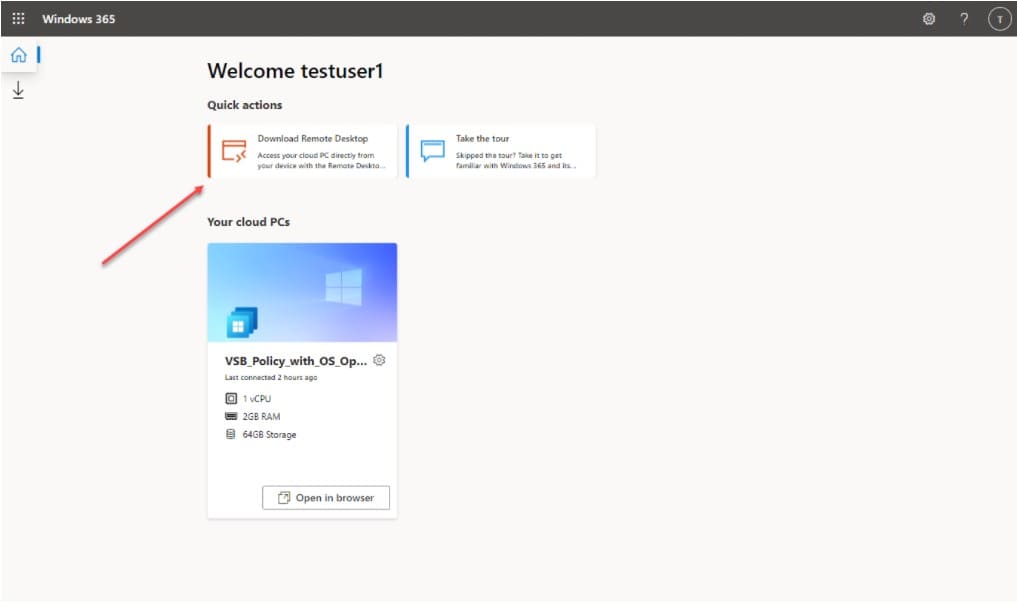
Bước 3: Khi mà ở phần download page, bạn tìm phần mềm mà tương thích với máy bạn và chọn tải xuống. Mình sử dụng window 64bit nên mình sẽ chọn window 64 bit và trong hướng dẫn này mình sẽ đi qua từng bước với hệ điều hành window nhé (các hệ điều hành khác sẽ tương tự nên các bạn không cần quá lo lắng nhé)
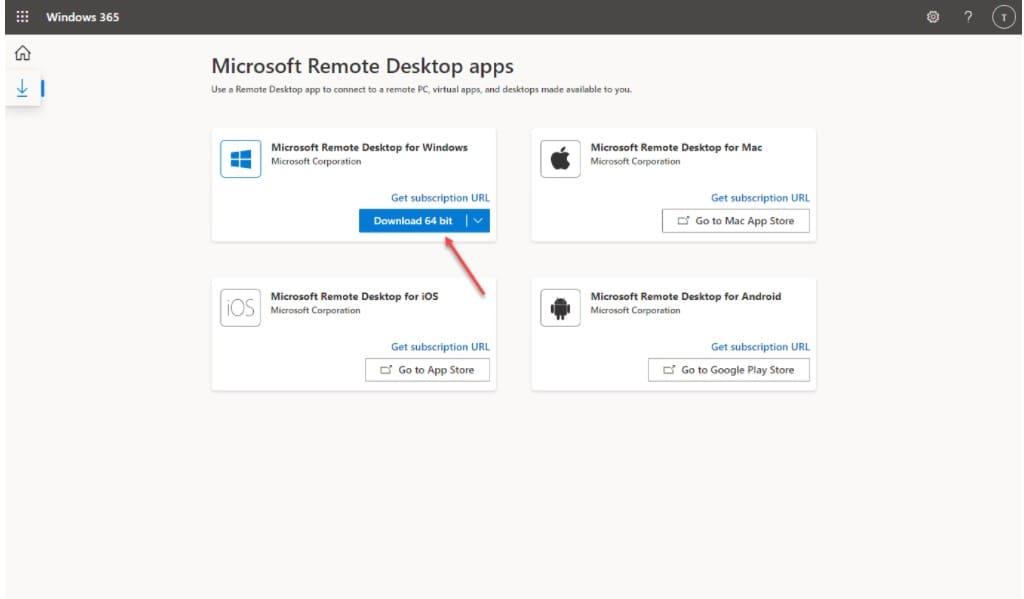
Bước 4: Chạy file setup vừa mới tải về và tiến hành cài đặt bình thường. Các bạn nên specific user có thể truy cập vào ứng dụng nhé!
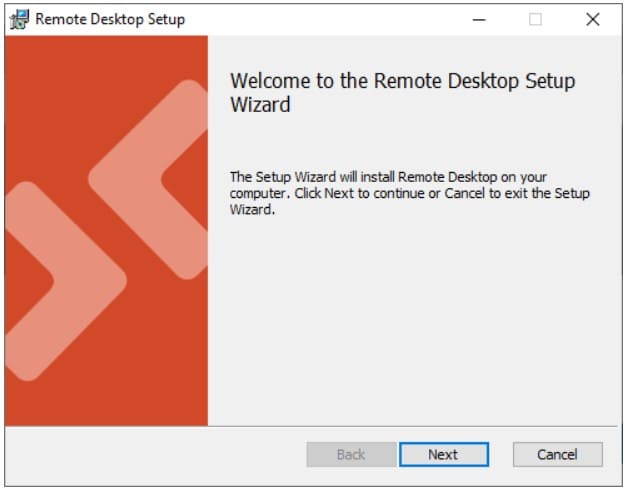
Hướng dẫn config
Bước 1: Quay lại trang download Window RDP và chọn vào phần Get subscription URL như dưới hình
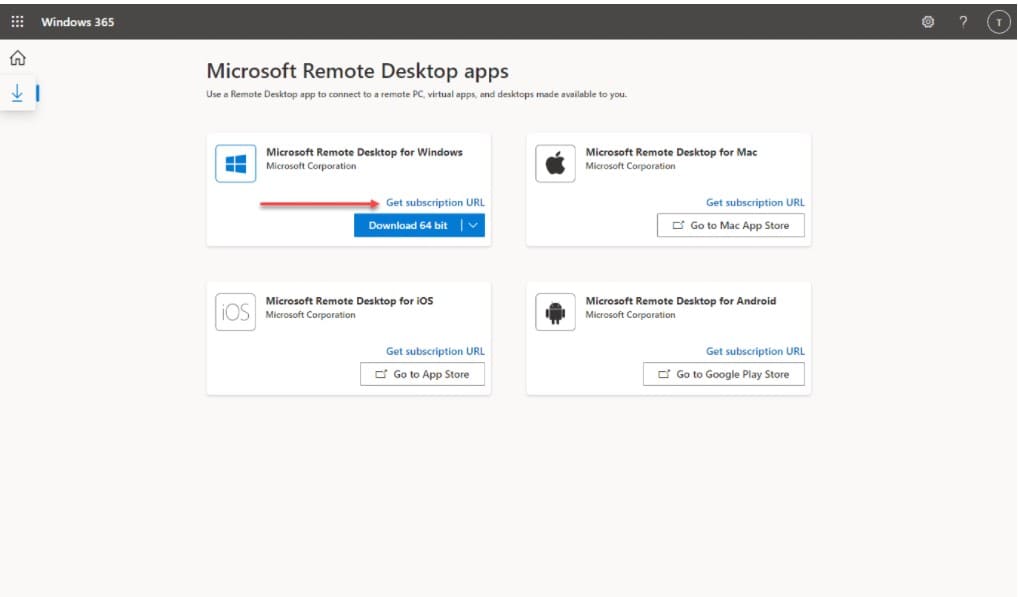
Bước 2: Copy nó lại bằng CTRL + C hoặc nút Copy ở bên cạnh
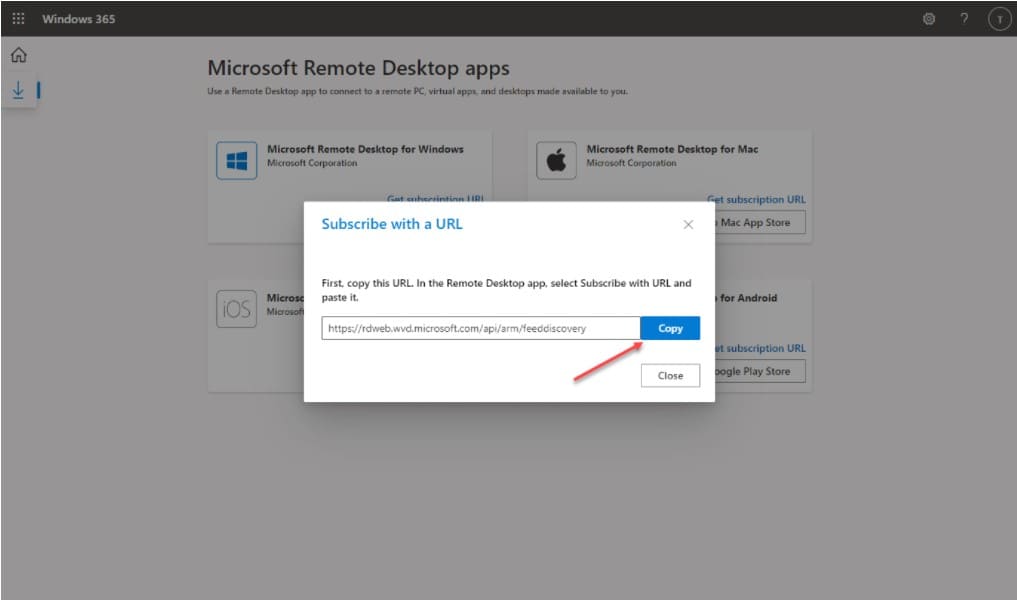
Bước 3: Khời động Remote Desktop lên và chọn Subscribe with URL
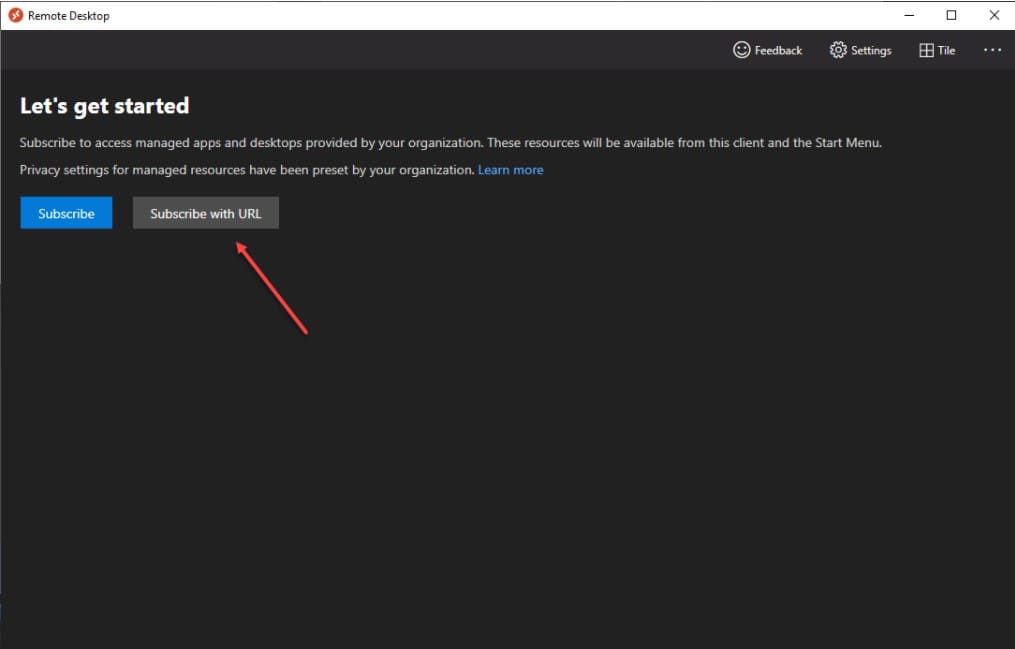
Bước 4: Ở phần Email or Workspace URL, bạn paste phần vừa copy vô và chọn next
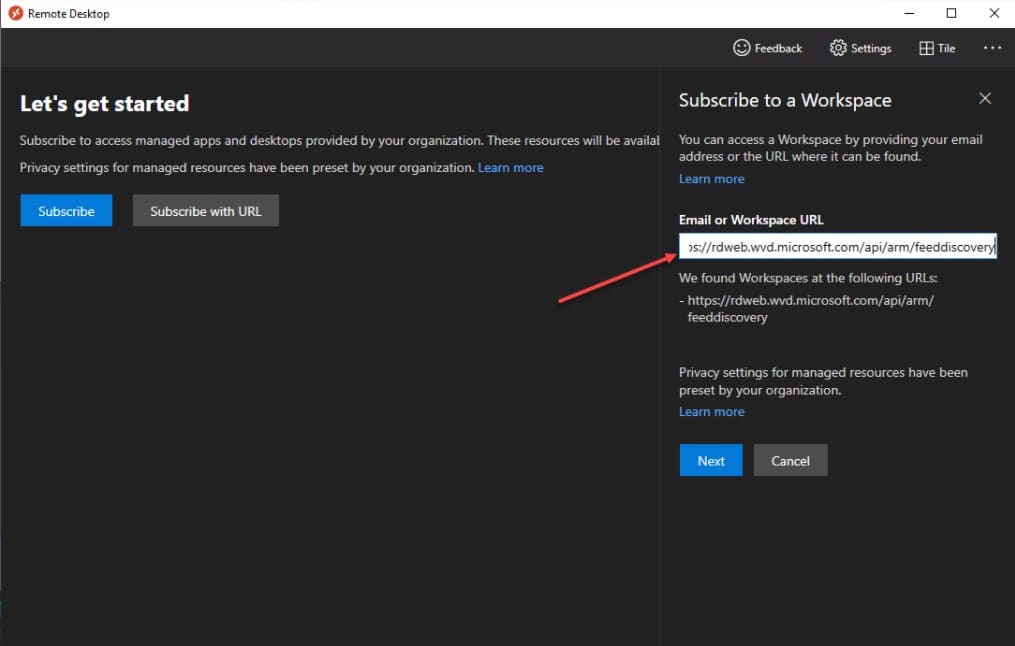
Bước 5: Đăng nhập tài khoản Window 365 Cloud PC vào
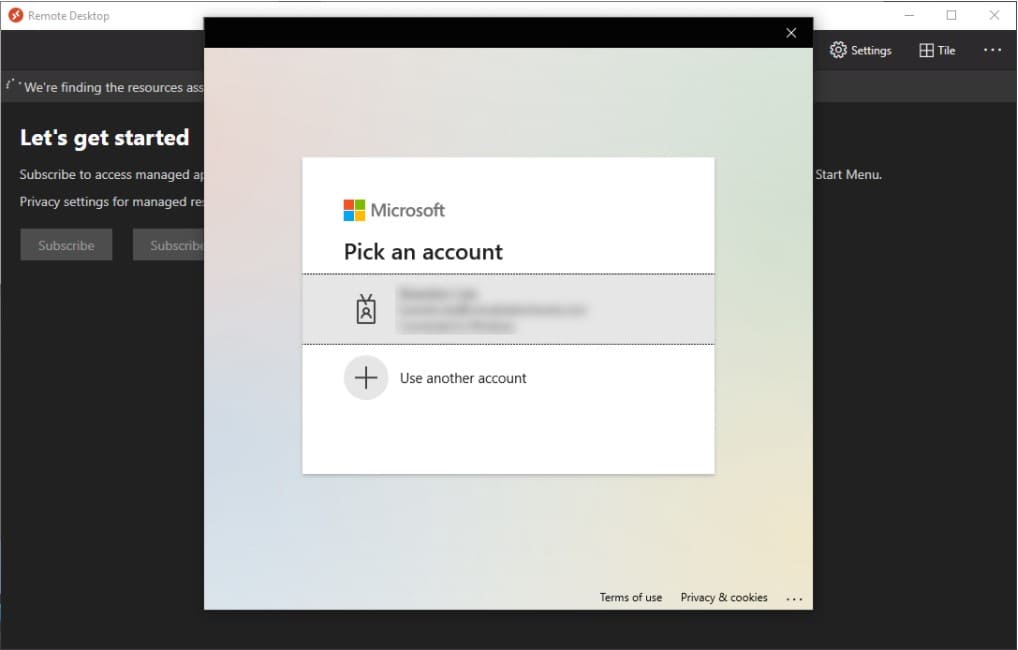
Bước 6: Bây giờ bạn sẽ thấy Cloud PC hiển thị ở giao diện chính. Bạn Click đúp 2 lần vào để có thể kết nối tới Window Cloud PC rồi.
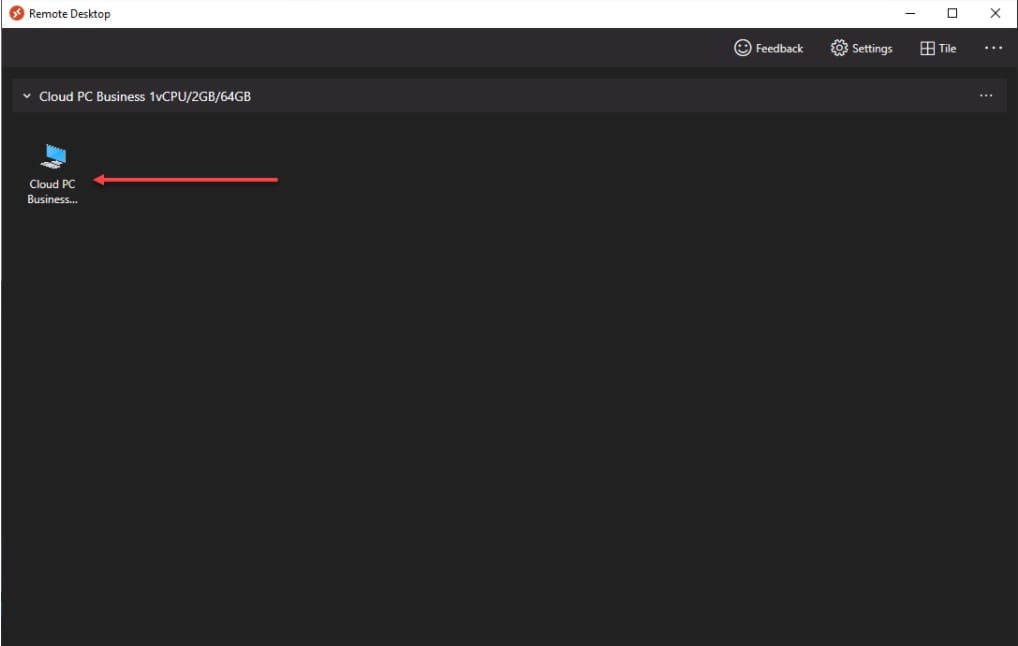
Câu hỏi thường gặp
Tôi nên sử dụng trình duyệt hay ứng dụng Remote Desktop để kết nối với Windows 365 Cloud PC?
Cả hai phương pháp đều khả dụng. Trình duyệt đơn giản hơn, không cần cài đặt phần mềm, nhưng ứng dụng Remote Desktop cung cấp trải nghiệm mượt mà hơn, nhiều tính năng hơn (như copy-paste, full screen) và tiết kiệm RAM hơn.
Nếu tôi gặp sự cố kết nối, tôi nên làm gì?
Hãy kiểm tra kết nối internet của bạn. Đảm bảo rằng bạn đã tải xuống và cài đặt ứng dụng Remote Desktop chính xác từ Microsoft. Nếu vấn đề vẫn tiếp diễn, hãy kiểm tra xem có thông báo lỗi nào được hiển thị và tìm kiếm giải pháp tương ứng trên trang hỗ trợ của Microsoft.
Tôi có thể sử dụng chức năng sao chép và dán (copy-paste) khi kết nối bằng trình duyệt không?
Khả năng copy-paste khi dùng trình duyệt có thể bị hạn chế hoặc không hoạt động. Để tận dụng tối đa chức năng này, hãy sử dụng ứng dụng Remote Desktop của Microsoft.


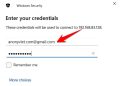
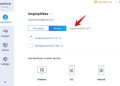
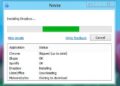

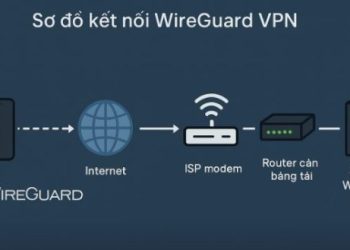
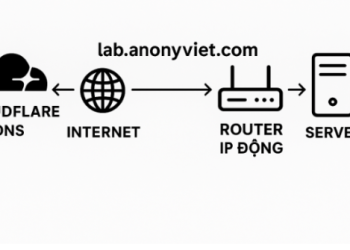
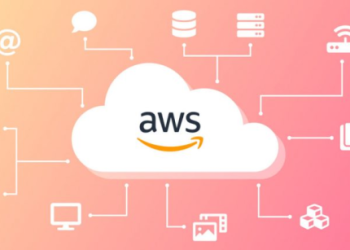
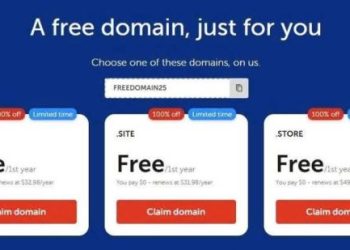
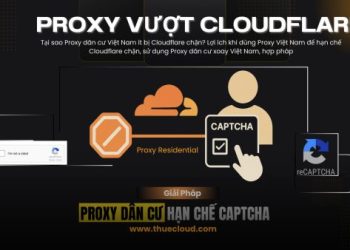







Mở port vps 365 kiểu gì vậy :<